
- •Содержание
- •Глава 1 README.TXT
- •Вызов, брошенный программистам
- •Основные правила
- •Краткая история Windows
- •Краткая история этой книги
- •Начнем
- •Глава 2 Hello, Windows 95
- •Отличительная особенность Windows
- •Графический интерфейс пользователя
- •Концепции и обоснование GUI
- •Содержимое интерфейса пользователя
- •Преимущество многозадачности
- •Управление памятью
- •Независимость графического интерфейса от оборудования
- •Соглашения операционной системы Windows
- •Вызовы функций
- •Объектно-ориентированное программирование
- •Архитектура, управляемая событиями
- •Оконная процедура
- •Ваша первая программа для Windows
- •Что в этой программе неправильно?
- •Файлы HELLOWIN
- •Make-файл
- •Вызовы функций Windows
- •Идентификаторы, написанные прописными буквами
- •Новые типы данных
- •Описатели
- •Венгерская нотация
- •Точка входа программы
- •Регистрация класса окна
- •Создание окна
- •Отображение окна
- •Цикл обработки сообщений
- •Оконная процедура
- •Обработка сообщений
- •Воспроизведение звукового файла
- •Сообщение WM_PAINT
- •Сообщение WM_DESTROY
- •Сложности программирования для Windows
- •Не вызывай меня, я вызову тебя
- •Синхронные и асинхронные сообщения
- •Думайте о ближнем
- •Кривая обучения
- •Глава 3 Рисование текста
- •Рисование и обновление
- •Сообщение WM_PAINT
- •Действительные и недействительные прямоугольники
- •Введение в графический интерфейс устройства (GDI)
- •Контекст устройства
- •Структура информации о рисовании
- •Получение описателя контекста устройства. Второй метод
- •Функция TextOut. Подробности
- •Системный шрифт
- •Размер символа
- •Метрические параметры текста. Подробности
- •Форматирование текста
- •Соединим все вместе
- •Не хватает места!
- •Размер рабочей области
- •Полосы прокрутки
- •Диапазон и положение полос прокрутки
- •Сообщения полос прокрутки
- •Прокрутка в программе SYSMETS
- •Структурирование вашей программы для рисования
- •Создание улучшенной прокрутки
- •Мне не нравится пользоваться мышью
- •Глава 4 Главное о графике
- •Концепция GDI
- •Структура GDI
- •Типы функций
- •Примитивы GDI
- •Другие аспекты
- •Контекст устройства
- •Получение описателя контекста устройства
- •Программа DEVCAPS1
- •Размер устройства
- •О цветах
- •Атрибуты контекста устройства
- •Сохранение контекста устройства
- •Рисование отрезков
- •Ограничивающий прямоугольник
- •Сплайны Безье
- •Использование стандартных перьев
- •Создание, выбор и удаление перьев
- •Закрашивание пустот
- •Режимы рисования
- •Рисование закрашенных областей
- •Функция Polygon и режим закрашивания многоугольника
- •Закрашивание внутренней области
- •Режим отображения
- •Координаты устройства (физические координаты) и логические координаты
- •Системы координат устройства
- •Область вывода и окно
- •Работа в режиме MM_TEXT
- •Метрические режимы отображения
- •Ваши собственные режимы отображения
- •Программа WHATSIZE
- •Прямоугольники, регионы и отсечение
- •Работа с прямоугольниками
- •Случайные прямоугольники
- •Создание и рисование регионов
- •Отсечения: прямоугольники и регионы
- •Программа CLOVER
- •Пути
- •Создание и воспроизведение путей
- •Расширенные перья
- •Bits and Blts
- •Цвета и битовые образы
- •Файл DIB
- •Упакованный формат хранения DIB
- •Отображение DIB
- •Преобразование DIB в объекты "битовые образы"
- •Битовый образ — объект GDI
- •Создание битовых образов в программе
- •Формат монохромного битового образа
- •Формат цветного битового образа
- •Контекст памяти
- •Мощная функция BitBlt
- •Перенос битов с помощью функции BitBlt
- •Функция DrawBitmap
- •Использование других ROP кодов
- •Дополнительные сведения о контексте памяти
- •Растяжение битовых образов с помощью функции StretchBlt
- •Кисти и битовые образы
- •Метафайлы
- •Простое использование метафайлов памяти
- •Сохранение метафайлов на диске
- •Расширенные метафайлы
- •Делаем это лучше
- •Базовая процедура
- •Заглянем внутрь
- •Вывод точных изображений
- •Текст и шрифты
- •Вывод простого текста
- •Атрибуты контекста устройства и текст
- •Использование стандартных шрифтов
- •Типы шрифтов
- •Шрифты TrueType
- •Система EZFONT
- •Внутренняя работа
- •Форматирование простого текста
- •Работа с абзацами
- •Глава 5 Клавиатура
- •Клавиатура. Основные понятия
- •Игнорирование клавиатуры
- •Фокус ввода
- •Аппаратные и символьные сообщения
- •Аппаратные сообщения
- •Системные и несистемные аппаратные сообщения клавиатуры
- •Переменная lParam
- •Виртуальные коды клавиш
- •Использование сообщений клавиатуры
- •Модернизация SYSMETS: добавление интерфейса клавиатуры
- •Логика обработки сообщений WM_KEYDOWN
- •Посылка асинхронных сообщений
- •Символьные сообщения
- •Сообщения WM_CHAR
- •Сообщения немых символов
- •Каретка (не курсор)
- •Функции работы с кареткой
- •Программа TYPER
- •Наборы символов Windows
- •Набор символов OEM
- •Набор символов ANSI
- •Наборы символов OEM, ANSI и шрифты
- •Международные интересы
- •Работа с набором символов
- •Связь с MS-DOS
- •Использование цифровой клавиатуры
- •Решение проблемы с использованием системы UNICODE в Windows NT
- •Глава 6 Мышь
- •Базовые знания о мыши
- •Несколько кратких определений
- •Сообщения мыши, связанные с рабочей областью окна
- •Простой пример обработки сообщений мыши
- •Обработка клавиш <Shift>
- •Сообщения мыши нерабочей области
- •Сообщение теста попадания
- •Сообщения порождают сообщения
- •Тестирование попадания в ваших программах
- •Гипотетический пример
- •Пример программы
- •Эмуляция мыши с помощью клавиатуры
- •Добавление интерфейса клавиатуры к программе CHECKER
- •Использование дочерних окон для тестирования попадания
- •Дочерние окна в программе CHECKER
- •Захват мыши
- •Рисование прямоугольника
- •Решение проблемы — захват
- •Программа BLOKOUT2
- •Глава 7 Таймер
- •Основы использования таймера
- •Система и таймер
- •Таймерные сообщения не являются асинхронными
- •Использование таймера: три способа
- •Первый способ
- •Второй способ
- •Третий способ
- •Использование таймера для часов
- •Позиционирование и изменение размеров всплывающего окна
- •Получение даты и времени
- •Обеспечение международной поддержки
- •Создание аналоговых часов
- •Стандартное время Windows
- •Анимация
- •Класс кнопок
- •Создание дочерних окон
- •Сообщения дочерних окон родительскому окну
- •Сообщения родительского окна дочерним окнам
- •Нажимаемые кнопки
- •Флажки
- •Переключатели
- •Окна группы
- •Изменение текста кнопки
- •Видимые и доступные кнопки
- •Кнопки и фокус ввода
- •Дочерние окна управления и цвета
- •Системные цвета
- •Цвета кнопок
- •Сообщение WM_CTLCOLORBTN
- •Кнопки, определяемые пользователем
- •Класс статических дочерних окон
- •Класс полос прокрутки
- •Программа COLORS1
- •Интерфейс клавиатуры, поддерживаемый автоматически
- •Введение новой оконной процедуры
- •Закрашивание фона
- •Окрашивание полос прокрутки и статического текста
- •Класс редактирования
- •Стили класса редактирования
- •Коды уведомления управляющих окон редактирования
- •Использование управляющих окон редактирования
- •Сообщения управляющему окну редактирования
- •Класс окна списка
- •Стили окна списка
- •Добавление строк в окно списка
- •Выбор и извлечение элементов списка
- •Получение сообщений от окон списка
- •Простое приложение, использующее окно списка
- •Список файлов
- •Утилита Head для Windows
- •Компиляция ресурсов
- •Значки и курсоры
- •Редактор изображений
- •Получение описателя значков
- •Использование значков в вашей программе
- •Использование альтернативных курсоров
- •Битовые образы: картинки в пикселях
- •Использование битовых образов и кистей
- •Символьные строки
- •Использование ресурсов-символьных строк
- •Меню
- •Структура меню
- •Шаблон меню
- •Ссылки на меню в вашей программе
- •Меню и сообщения
- •Образец программы
- •Этикет при организации меню
- •Сложный способ определения меню
- •Третий подход к определению меню
- •Независимые всплывающие меню
- •Использование системного меню
- •Изменение меню
- •Другие команды меню
- •Использование в меню битовых образов
- •Два способа создания битовых образов для меню
- •Контекст памяти
- •Создание битового образа, содержащего текст
- •Масштабирование битовых образов
- •Соберем все вместе
- •Добавление интерфейса клавиатуры
- •Быстрые клавиши
- •Зачем нужны быстрые клавиши?
- •Некоторые правила назначения быстрых клавиш
- •Таблица быстрых клавиш
- •Преобразование нажатий клавиш клавиатуры
- •Получение сообщений быстрых клавиш
- •Программа POPPAD, имеющая меню и быстрые клавиши
- •Разрешение пунктов меню
- •Обработка опций меню
- •Глава 11 Окна диалога
- •Модальные окна диалога
- •Создание окна диалога About
- •Шаблон окна диалога
- •Диалоговая процедура
- •Вызов окна диалога
- •Дополнительная информация о стиле окна диалога
- •Дополнительная информация об определении дочерних окон элементов управления
- •Более сложное окно диалога
- •Работа с дочерними элементами управления окна диалога
- •Кнопки OK и Cancel
- •Позиции табуляции и группы
- •Рисование в окне диалога
- •Использование с окном диалога других функций
- •Определение собственных окон управления
- •Окна сообщений
- •Информация во всплывающих окнах
- •Немодальные окна диалога
- •Различия между модальными и немодальными окнами диалога
- •Новая программа COLORS
- •Программа HEXCALC: обычное окно или окно диалога?
- •Творческое использование идентификаторов дочерних окон элементов управления
- •Диалоговые окна общего пользования
- •Модернизированная программа POPPAD
- •Изменение шрифта
- •Поиск и замена
- •Программа для Windows, содержащая всего один вызов функции
- •Основы элементов управления общего пользования
- •Инициализация библиотеки
- •Создание элементов управления общего пользования
- •Стили элементов управления общего пользования
- •Уведомляющие сообщения от элементов управления общего пользования
- •Элементы управления главного окна
- •Панели инструментов
- •Создание панели инструментов
- •Строка состояния
- •Программа GADGETS
- •Наборы страниц свойств
- •Создание набора страниц свойств
- •Процедуры диалогового окна страницы свойств
- •Программа PROPERTY

254
посылает сообщения дочерним окнам управления, а дочерние окна управления посылают сообщения обратно оконной процедуре.
Для создания обычного окна приложения, во-первых, определите класс окна и зарегистрируйте его в Windows с помощью функции RegisterClassEx. Затем с помощью функции CreateWindow создайте окно на основе этого класса. Однако, если вы используете одно из предопределенных дочерних окон управления, то для этого дочернего окна класс окна регистрировать не надо. Такой класс уже существует в Windows и имеет одно из следующих имен: "button" (кнопка), "static" (статическое), "scrollbar" (полоса прокрутки), "edit" (окно редактирования), "listbox" (окно списка) или "combobox" (окно комбинированного списка). Вы просто используете имя в качестве параметра класса окна в функции CreateWindow. Параметр стиля окна функции CreateWindow более точно определяет вид и свойства дочернего окна управления. Windows включает в себя оконные процедуры, обрабатывающие сообщения тех дочерних окон, которые созданы на основе перечисленных классов.
Использование дочерних окон управления прямо на поверхности окна требует решения задач более нижнего уровня, чем те, которые необходимо решить при работе с дочерними окнами управления в окнах диалога, где диспетчер окна диалога добавляет уровень, изолирующий вашу программу от собственно окон управления. В частности, вы узнаете, что у дочерних окон управления, которые вы создаете на поверхности вашего окна, нет встроенной поддержки перемещения фокуса ввода с одного дочернего окна управления на другое при помощи клавиши <Tab> или клавиш управления курсором. Дочернее окно управления может получить фокус ввода, но после того, как это сделано, оно уже не может легко вернуть его обратно родительскому окну. С этой проблемой мы будем бороться на протяжении всей главы.
Класс кнопок
Наше изучение класса окна button мы начнем с программы BTNLOOK "вид кнопки" (button look), которая представлена на рис. 8.1. В программе BTNLOOK создается 10 дочерних окон управления в виде кнопок, по одному на каждый из 10 стандартных стилей кнопок.
BTNLOOK.MAK
#-----------------------
# BTNLOOK.MAK make file
#-----------------------
btnlook.exe : btnlook.obj
$(LINKER) $(GUIFLAGS) -OUT:btnlook.exe btnlook.obj $(GUILIBS)
btnlook.obj : btnlook.c
$(CC) $(CFLAGS) btnlook.c
BTNLOOK.C
/*---------------------------------------- |
|
|
BTNLOOK.C -- |
Button Look Program |
|
|
(c) Charles Petzold, |
1996 |
---------------------------------------- |
|
*/ |
#include <windows.h>
struct
{
long style; char *text;
}
button[] =
{
BS_PUSHBUTTON, "PUSHBUTTON",
BS_DEFPUSHBUTTON, "DEFPUSHBUTTON",
BS_CHECKBOX, "CHECKBOX",
BS_AUTOCHECKBOX, "AUTOCHECKBOX",
BS_RADIOBUTTON, "RADIOBUTTON",
BS_3STATE, "3STATE",
BS_AUTO3STATE, "AUTO3STATE",
BS_GROUPBOX, "GROUPBOX",
BS_AUTORADIOBUTTON, "AUTORADIO",
BS_OWNERDRAW, "OWNERDRAW"

255
};
#define NUM(sizeof button / sizeof button[0])
LRESULT CALLBACK WndProc(HWND, UINT, WPARAM, LPARAM);
int WINAPI WinMain(HINSTANCE hInstance, HINSTANCE hPrevInstance, PSTR szCmdLine, int iCmdShow)
{
static char szAppName[] = "BtnLook";
HWND |
hwnd; |
MSG |
msg; |
WNDCLASSEX |
wndclass; |
wndclass.cbSize |
= sizeof(wndclass); |
wndclass.style |
= CS_HREDRAW | CS_VREDRAW; |
wndclass.lpfnWndProc |
= WndProc; |
wndclass.cbClsExtra |
= 0; |
wndclass.cbWndExtra |
= 0; |
wndclass.hInstance |
= hInstance; |
wndclass.hIcon |
= LoadIcon(NULL, IDI_APPLICATION); |
wndclass.hCursor |
= LoadCursor(NULL, IDC_ARROW); |
wndclass.hbrBackground |
=(HBRUSH) GetStockObject(WHITE_BRUSH); |
wndclass.lpszMenuName |
= NULL; |
wndclass.lpszClassName |
= szAppName; |
wndclass.hIconSm |
= LoadIcon(NULL, IDI_APPLICATION); |
RegisterClassEx(&wndclass);
hwnd = CreateWindow(szAppName, "Button Look", WS_OVERLAPPEDWINDOW, CW_USEDEFAULT, CW_USEDEFAULT, CW_USEDEFAULT, CW_USEDEFAULT, NULL, NULL, hInstance, NULL);
ShowWindow(hwnd, iCmdShow);
UpdateWindow(hwnd);
while(GetMessage(&msg, NULL, 0, 0))
{
TranslateMessage(&msg);
DispatchMessage(&msg);
}
return msg.wParam;
}
LRESULT CALLBACK WndProc(HWND hwnd, UINT iMsg, WPARAM wParam, LPARAM lParam)
{ |
|
|
|
|
static char |
szTop[] |
= "iMsg |
wParam |
lParam", |
|
szUnd[] |
= "____ |
______ |
______", |
|
szFormat[] = "%-16s%04X-%04X |
%04X-%04X", |
||
|
szBuffer[50]; |
|
|
|
static HWND |
hwndButton[NUM]; |
|
|
|
static RECT |
rect; |
|
|
|
static int |
cxChar, cyChar; |
|
|
|
HDC |
hdc; |
|
|
|
PAINTSTRUCT |
ps; |
|
|
|
int |
i; |
|
|
|
TEXTMETRIC |
tm; |
|
|
|
switch(iMsg)
{
case WM_CREATE :
hdc = GetDC(hwnd);
SelectObject(hdc, GetStockObject(SYSTEM_FIXED_FONT));

256
GetTextMetrics(hdc, &tm); cxChar = tm.tmAveCharWidth;
cyChar = tm.tmHeight + tm.tmExternalLeading; ReleaseDC(hwnd, hdc);
for(i = 0; i < NUM; i++)
hwndButton[i] = CreateWindow("button", button[i].text, WS_CHILD | WS_VISIBLE | button[i].style, cxChar, cyChar *(1 + 2 * i),
20 * cxChar, 7 * cyChar / 4, hwnd,(HMENU) i,
((LPCREATESTRUCT) lParam) -> hInstance, NULL);
return 0; |
|
|
|
case WM_SIZE : |
|
|
|
rect.left |
= 24 |
* cxChar; |
|
rect.top |
= |
2 |
* cyChar; |
rect.right |
= |
LOWORD(lParam); |
|
rect.bottom = HIWORD(lParam); return 0;
case WM_PAINT :
InvalidateRect(hwnd, &rect, TRUE);
hdc = BeginPaint(hwnd, &ps);
SelectObject(hdc, GetStockObject(SYSTEM_FIXED_FONT));
SetBkMode(hdc, TRANSPARENT);
TextOut(hdc, 24 * cxChar, cyChar, szTop, sizeof(szTop) - 1);
TextOut(hdc, 24 * cxChar, cyChar, szUnd, sizeof(szUnd) - 1);
EndPaint(hwnd, &ps); return 0;
case WM_DRAWITEM : case WM_COMMAND :
ScrollWindow(hwnd, 0, -cyChar, &rect, &rect);
hdc = GetDC(hwnd);
SelectObject(hdc, GetStockObject(SYSTEM_FIXED_FONT));
TextOut(hdc, 24 * cxChar, cyChar *(rect.bottom / cyChar - 1), szBuffer,
wsprintf(szBuffer, szFormat,
iMsg == WM_DRAWITEM ? "WM_DRAWITEM" : "WM_COMMAND", HIWORD(wParam), LOWORD(wParam),
HIWORD(lParam), LOWORD(lParam)));
ReleaseDC(hwnd, hdc);
ValidateRect(hwnd, &rect);
break;
case WM_DESTROY : PostQuitMessage(0); return 0;
}
return DefWindowProc(hwnd, iMsg, wParam, lParam);
}
Рис. 8.1 Программа BTNLOOK
При щелчке на любой из кнопок она посылает сообщение WM_COMMAND оконной процедуре родительского окна WndProc. WndProc программы BTNLOOK выводит на экран параметры wParam и lParam этого сообщения в правой половине рабочей области, как показано на рис. 8.2.
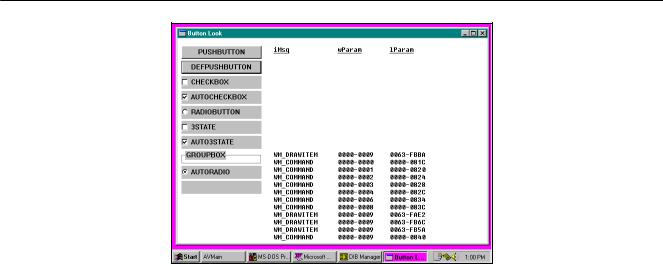
257
Рис. 8.2 Вывод на экран программы BTNLOOK
Кнопка со стилем BS_OWNERDRAW выводится в окне только в виде затенения фона, поскольку стиль этой кнопки рассчитан на то, что за рисование отвечает сама программа. Эта кнопка показывает, что ее необходимо рисовать при обработке сообщения WM_DRAWITEM с параметром lParam, являющимся указателем на структуру типа DRAWITEMSTRUCT. Эти сообщения также выводятся на экран в программе BTNLOOK. (Более подробно о кнопках, определяемых пользователем, будет рассказано далее в этой главе.)
Создание дочерних окон
В программе BTNLOOK определяется структура с именем button, в которой содержатся стили окон кнопок и строки текста для каждой из 10 типов кнопок. Все стили окон кнопок начинаются с префикса BS, что означает
"button style" (стиль кнопки).
Десять дочерних окон в виде кнопок создаются в цикле for при обработке сообщения WM_CREATE в WndProc. При вызове функции CreateWindow используются следующие параметры:
Имя класса Текст окна Стиль окна Положение по х Положение по у Ширина Высота
Родительское окно Идентификатор дочернего окна Описатель экземпляра Дополнительные параметры
"button"
button[i].text
WS_CHILD | WS_VISIBLE | button[i].style cxChar
cyChar * (1 + 2 * i) 20 * cxChar
7 * cyChar / 4 hwnd
(HMENU)i
((LPCREATESTRUCT) lParam) -> hInstance NULL
Параметр "имя класса" — его предопределенное имя. При задании стиля окна используются стили WS_CHILD, WS_VISIBLE и один из десяти стилей кнопок (BS_PUSHBUTTON, BS_DEFPUSHBUTTON и т. д.), которые определены в структуре button. Параметр "текст окна" (который у обычного окна появляется в строке заголовка) — это текст, который будет выводиться вместе с каждой кнопкой. Здесь просто использовался текст, идентифицирующий стиль кнопки.
Параметры "положение по х" и "положение по у" показывают положение верхнего левого угла дочернего окна относительно верхнего левого угла рабочей области родительского окна. Параметры "ширина" и "высота" задают ширину и высоту каждого дочернего окна.
Параметр "идентификатор дочернего окна" должен быть для каждого окна уникальным. Этот идентификатор помогает оконной процедуре при обработке сообщений WM_COMMAND определить дочернее окно — источник сообщений. Обратите внимание, что идентификатор дочернего окна передается в функцию CreateWindow в виде параметра, который обычно используется для задания меню программы, поэтому его тип должен быть преобразован к HMENU.
Параметр "описатель экземпляра" функции CreateWindow выглядит несколько странно, но при этом во время обработки сообщения WM_CREATE параметр lParam фактически равен указателю на структуру типа CREATESTRUCT ("creation structure" — структура создания), членом которой является hInstance. Поэтому мы приводим тип параметра lParam к типу указатель на структуру CREATESTRUCT и извлекаем hInstance.
